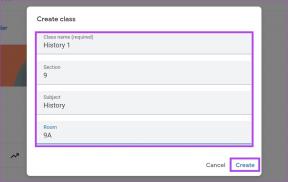Como instalar o visualizador XPS no Windows 11
Miscelânea / / December 02, 2021
A Microsoft criou o XPS, ou seja, Especificação de papel XML formato para competir com o amplamente utilizado PDF ou Portable Document Format. Embora poucas pessoas usem o XPS atualmente, ele não está completamente obsoleto. Você pode encontrar um arquivo XPS em raras ocasiões. Um XPS Viewer foi incluído no sistema operacional Windows até a versão 1803 do Windows 10. Infelizmente, ele não podia competir com o PDF, portanto, a Microsoft parou de incluí-lo no sistema operacional Windows. No entanto, como já foi dito, o espectador não é totalmente inepto. Esta postagem irá guiá-lo sobre como instalar e usar o visualizador XPS no Windows 11 para visualizar arquivos XPS. Além disso, discutiremos como desinstalar o visualizador XPS também, caso você não ache uso para isso.
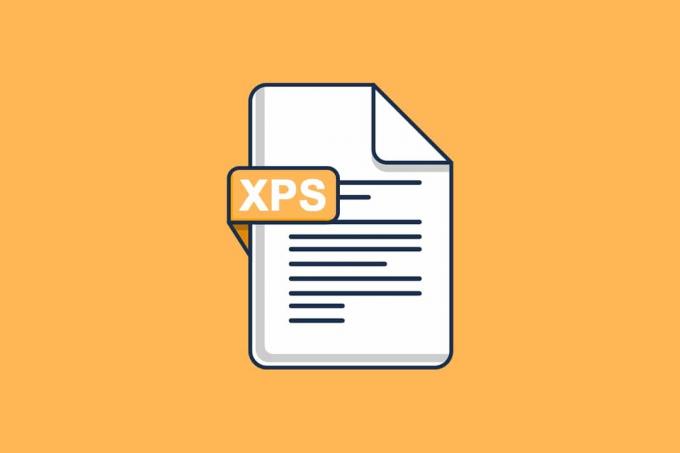
Conteúdo
- Como instalar e usar o visualizador XPS no Windows 11
- Como visualizar arquivos XPS no Windows 11.
- Como converter arquivo XPS em arquivo PDF.
- Como desinstalar o visualizador XPS
Como instalar e usar o visualizador XPS no Windows 11
A Microsoft desenvolveu o formato XML Paper Specification. O XPS foi projetado para competir com o PDF, no entanto, nunca foi capaz de fazer isso. A extensão do arquivo para documentos XPS é .xps ou .oxps.
- Junto com o texto, esse formato pode armazenar informações como aparência, layout e estrutura do documento.
- A independência de cor e resolução é suportada por este formato.
- Ele também inclui recursos como calibração da impressora, transparências, espaços de cores CMYK e gradientes de cores.
O aplicativo oficial da Microsoft para visualizar e editar documentos XPS é Visualizador XPS. No Windows 11, ele não está mais incluído no sistema operacional. A Microsoft, entretanto, ofereceu a oportunidade de adicioná-lo como um recurso separado do sistema operacional.
- Você pode usar este programa para ler qualquer arquivo .xps ou .oxps.
- Você pode assiná-los digitalmente, se necessário.
- Você também pode usar um leitor XPS para alterar as permissões em um arquivo XPS ou convertê-lo em PDF.
Veja como instalar e usar o visualizador XPS em seu Windows 11 PC:
1. Clique no Ícone de pesquisa e digite Definições.
2. Em seguida, clique em Abrir.
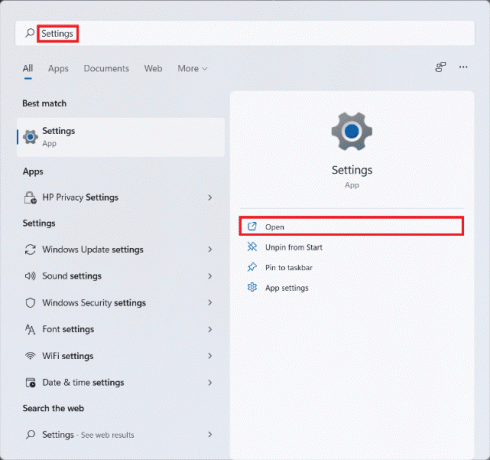
3. Clique em Apps no painel esquerdo.
4. Agora, selecione Opcionalrecursos, conforme ilustrado abaixo.
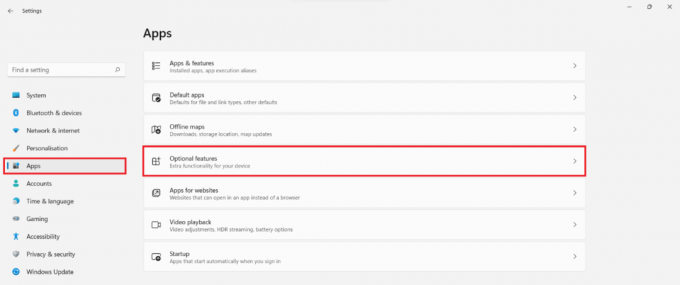
5. Clique em Visualizarrecursos, mostrado em destaque.
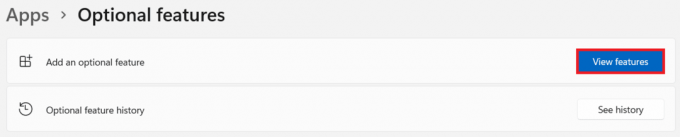
6. Modelo XPSvisualizador no Barra de pesquisa fornecido no Adicione um recurso opcional janela.
7. Marque a caixa marcada Visualizador XPS e clique em Próximo, conforme ilustrado abaixo.

8. Finalmente, clique em Instalar.

Permita que o visualizador XPS seja instalado. Você pode ver o progresso em Ações recentes, como mostrado.

Leia também: Como atualizar o aplicativo Microsoft PowerToys no Windows 11
Como visualizar arquivos XPS no Windows 11
Siga as etapas fornecidas para usar o visualizador XPS para abrir e visualizar arquivos XPS no Windows 11:
1. Clique no Ícone de pesquisa e digite Visualizador XPS.
2. Em seguida, clique em Abrir para iniciá-lo.

3. Na janela do visualizador XPS, clique em Arquivo> Abrir... de Barra de menu na parte superior da tela.

4. Localize e selecione o seu arquivo .xps no Explorador de arquivos e clique em Abrir.

Leia também:Como impedir que o Microsoft Teams abram automaticamente no Windows 11
Como converter arquivo XPS em arquivo PDF
Siga as instruções fornecidas para converter o arquivo XPS em PDF:
1. Lançar Visualizador XPS na barra de pesquisa, como anteriormente.

2. Clique em Arquivo> Abrir.. como mostrado. Navegue em seu PC e selecione o arquivo a ser aberto e convertido.

3. Clique no Imprimir ícone na parte superior da tela

4. No Imprimir janela, escolha Microsoft Imprimir em PDF no Selecione a impressora seção.
5. Em seguida, clique em Imprimir.
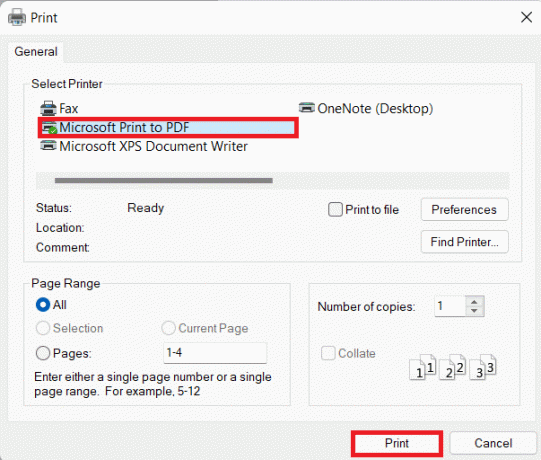
6. Explorador de arquivos janela aparecerá. Renomear e Salvar o arquivo no diretório desejado.
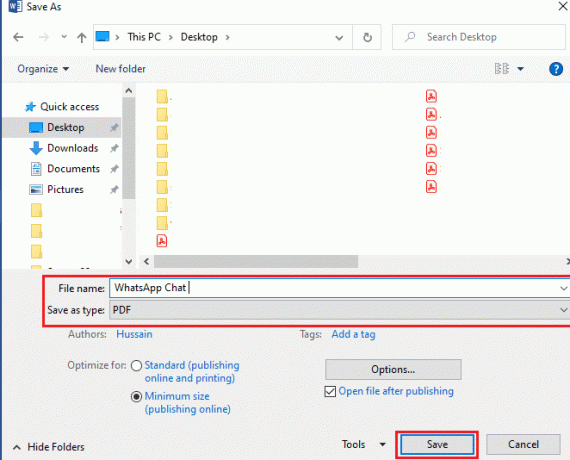
Leia também: Como desativar o Microsoft Edge no Windows 11
Como desinstalar o visualizador XPS
Agora que você sabe como instalar e usar o visualizador XPS no Windows 11, também deve saber como desinstalar o visualizador XPS, se e quando for necessário.
1. Clique em Começar e digite Definições. Em seguida, clique em Abrir.

2. Clique em Apps no painel esquerdo e Recursos opcionais Na direita.

3. Role para baixo ou pesquise por Visualizador XPS. Clique nisso.
4. Debaixo Visualizador XPS telha, clique em Desinstalar, conforme ilustrado abaixo.

Nota: Você pode ver o andamento do processo de desinstalação em Ações recentes seção mostrada abaixo.
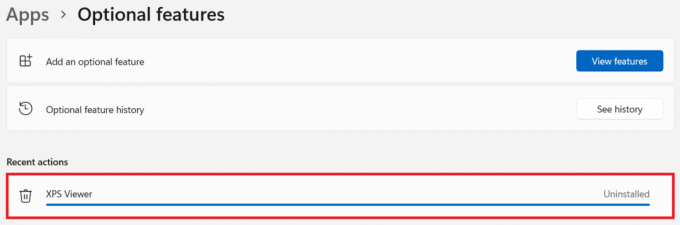
Recomendado:
- Corrigir erro de atualização do Windows 11 encontrado
- Como definir o Notepad ++ como padrão no Windows 11
- Como instalar codecs HEVC no Windows 11
- Como excluir conta do PayPal
Esperamos que você tenha achado este artigo interessante e útil sobre como instalar o visualizador XPS no Windows 11. Você pode enviar suas sugestões e dúvidas na seção de comentários abaixo. Adoraríamos saber qual tópico você deseja que exploremos a seguir.